ubuntu12.04创建桌面启动器(桌面快捷方式)
来源:互联网 发布:淘宝卖家怎么运营 编辑:程序博客网 时间:2024/04/29 12:26
在ubuntu 12.04中创建桌面启动器方法:
1、直接链接启动法
ubuntu安装完应用程序后,应用图标一般放在applications目录下,一般保存的具体路径为:'/usr/share/applications' 或 '/usr/local/share/applications',此种情况可考虑在桌面建立链接,将启动器(快捷方式)直接放在桌面,在终端执行命令如下:
ln -s /usr/share/applications/ /home/xxxx/Desktop/
即可将applications及其目录下所有启动器(快捷方式)放在桌面。
注意:权限问题,并不是所有都有,视个人具体情况而定,推荐解决方法,在终端输入:
chmod -R 777 filename修改文件执行者权限。也可更改整个文件夹的所有者,命令:chown。2、创建程序启动器法
有的程序安装完后,在applications中并没有创建.desktop文件,即启动器,用方法1就无法在桌面创建其启动器(快捷方式),经常用到的ap-get方法安装的应用程序,很多情况下便是如此。下面以eclipse程序为例讲述创建启动器方法。
首先要安装eclipse程序,
接下来按以下 步骤操作。
Setp1:
sudo gedit eclipse.desktop // eclipse为应用程序名,应用程序启动项的后缀名为.desktop。或者vim等编辑软件也可以。
Step2:
在上一步打开的eclipse.destop中写入如下内容:
[Desktop Entry]
Name=eclipse
Name[zh_CN]=eclipse
Comment=eclipse Client
Exec=/home/bluestorm/eclipse/eclipse
Icon=/home/bluestorm/eclipse/icon.xpm
Terminal=false
Type=Application
Categories=Application;Development;
Encoding=UTF-8
StartupNotify=true
注:具体应用程序名、图标、路径可以参照如上配置进行相应的设置。
对上面的命令中的几条稍作解释:
Exec代表应用程序的位置【视实际情况修改】
Icon代表应用程序图标的位置【视实际情况修改】
Terminal的值为false表示启动时不启动命令行窗口,值为true表示启动命令行窗口【建议为false】
Categories这里的内容决定创建出的起动器在应用程序菜单中的位置,按照上面的写法创建的起动器将出现在应用程序-Internet中,以此类推,如果想在应用程序-办公中创建起动器,上述最后一行应该写成:Categories=Application;Office;
Step3:
给eclipse.desktop授予可执行权限
sudo chmod 777 eclipse.desktop
Step4:
将该快捷启动项拷贝到应用程序集目录,或者将启动器复制到你想放的地方。
sudo cp ~/eclipse.desktop /usr/share/applications/
Step5:
在LaucherPad的Dash主页搜索条中搜"eclipse"关键字,看到eclipse图标,单击运行,在LaucherPad上单击右键-->锁定到启动器,OK! 至此Eclipse可以直接在启动器启动了!
说明:linux下的大部分菜单项都放在/usr/share/applications/下,而/usr/local/share/applications 也可以存放这些目录。这些目录下的所有文件都是以.desktop为后缀的。双击这些文件会运行该程序,同时可以很方便的使用gedit来编辑文件。
以上主要参考链接:http://www.cnblogs.com/bluestorm/archive/2012/10/12/2721025.html
参考链接:http://tech.ddvip.com/2014-09/1412053232213645.html
或者按照以下方式也可以:
方法二:sudo apt-get installnautilus-actions
然后添加(如下图)
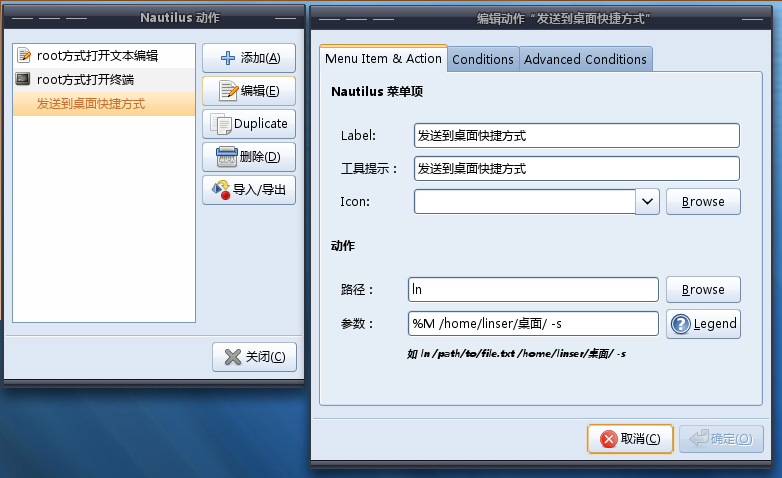
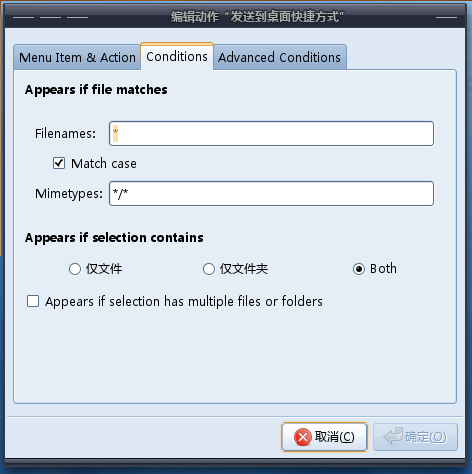

方法三:所谓“启动器",就是桌面配置文件,以*.desktop后缀!绝大部分放到/usr/share/applications/下
方法四:在“应用程序”的上单击鼠标右键,选择“编辑菜单”,弹出如下的菜单,之后进行编辑:
单击“NewItem”,之后弹出如下的对话框,进行填写,即可完成:
- ubuntu12.04创建桌面启动器(桌面快捷方式)
- Ubuntu12.04创建桌面启动器
- Ubuntu12.04创建桌面快捷方式
- Ubuntu12.04 创建桌面快捷方式
- Ubuntu 1204 创建桌面快捷方式(设置启动器到桌面)
- ubuntu12.04中添加程序启动器及桌面快捷方式
- ubuntu12.04在桌面创建快捷方式
- Ubuntu 15.10创建桌面快捷方式、启动器
- linux下创建桌面启动器(类似于windows下创建桌面快捷方式)
- Ubuntu14.04添加VSCode桌面快捷方式(启动器)
- Ubuntu16.04 添加启动器和桌面快捷方式
- 启用Fedora 15 桌面启动器(快捷方式)
- Ubuntu11.10设置桌面启动器(桌面快捷方式)
- Ubuntu11.10设置桌面启动器(桌面快捷方式) (转载)
- Ubuntu11.10设置桌面启动器(桌面快捷方式)
- ubuntu12.4创建桌面快捷方式(三种方法)
- ubuntu12.10下创建eclipse桌面快捷方式
- 【Linux】ubuntu 创建桌面快捷方式,固定在启动器上
- jQuery Mobile学习笔记(七)——主题与打包
- iOS打包文件准备上传出现错误
- 翻纸牌游戏 hdu2209
- iOS开发系列--音频播放、录音、视频播放、拍照、视频录制
- P65(经典习题集)
- ubuntu12.04创建桌面启动器(桌面快捷方式)
- android bitmap篇--奇怪的问题,不知原因
- autoSizeing与autoLayout
- Java多线程(五)之BlockingQueue深入分析
- C++ Primer Plus第六版编程练习9.1解答
- java多线程之消费者生产者模式
- JavaScript版飞机大战
- javaScript_DOM事件类型
- android 常见分辨率(mdpi、hdpi 、xhdpi、xxhdpi )及屏幕适配注意事项


